
发布时间:2023-12-06 10: 00: 00
品牌型号:MacBook Pro
系统: macOS Monterey 12.1
软件版本:Better Zip 5.2
BetterZip是一款专为Mac系统研发的专业解压缩软件,帮助Mac用户彻底解决解压难,压缩难的问题。BetterZip基本囊括了解压需要的功能:右键解压、预览解压、修改压缩内容,加密压缩,分卷压缩等,最主要的是能够将文档压缩为RAR格式。如此好用的软件,仍然还有许多网友提问不知道如何使用。我通过本文为大家介绍BetterZip怎么压缩文件,以及BetterZip压缩文件怎么发。
一、BetterZip怎么压缩文件
1.通过从BetterZip中文官网下载并成功安装最新版的BetterZip软件。需注意,新用户有30天的免费试用期,在试用期间大家可以使用软件全部功能。试用期满后软件仅开放解压功能,如果需要正式版的BetterZip软件,大家需要从BetterZip中文官网购买激活码并对软件进行激活。
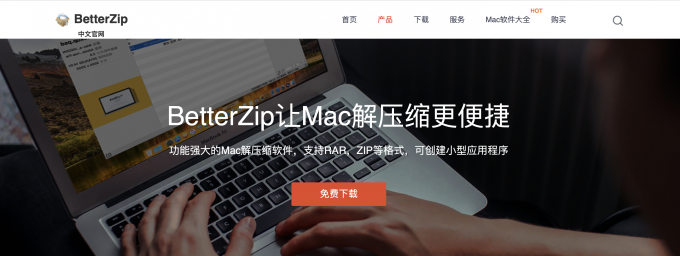
2.运行BetterZip软件,把需要压缩的文件拖入软件页面中。
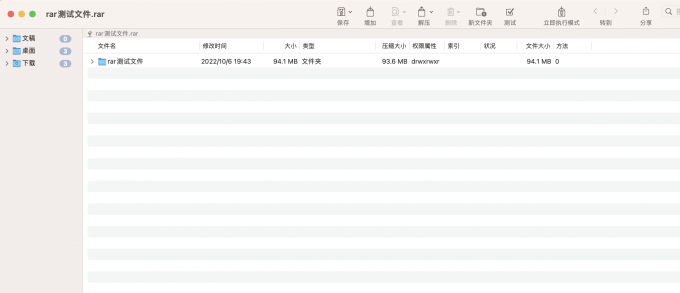
3.软件菜单点击“保存”-“为PC保存”,设置压缩属性。包括存储位置、压缩格式和压缩等级,设置完毕后点击存储,完成文档的压缩。
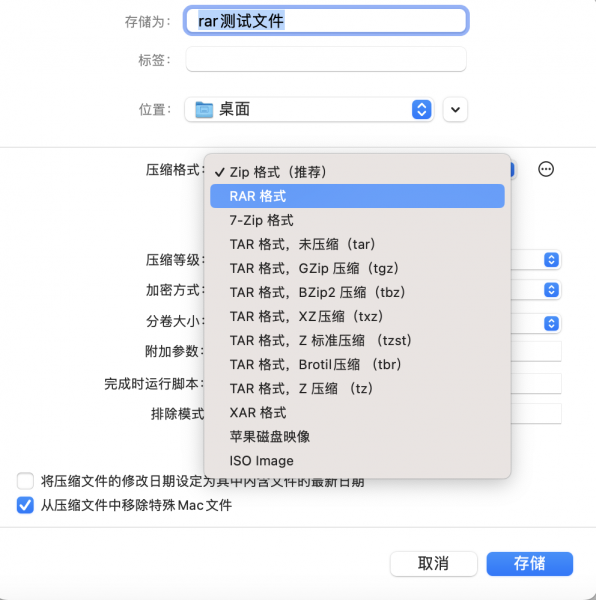
二、BetterZip压缩文件怎么发
经过BetterZip压缩的文档可以直接发给他人。但是mac电脑压缩的文档在windows平台解压后大家发现文件夹中会有名称为__MACOSX、.DS_Store等文件。在Mac系统这些文件是隐藏的,如果在Windows系统上解压,这些文件就会显示出来。今天我教大家如何在Mac系统上进行压缩的同时,去除Mac的特殊文件。
1.在BetterZip中打开文件以后,选择“保存”可将其以压缩包的格式进行保存,具体压缩包保存页面见下图。
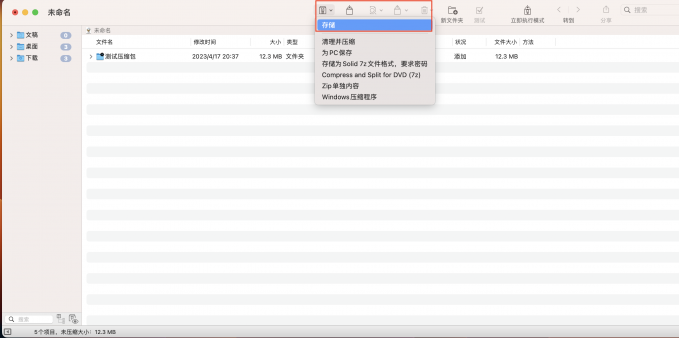
2.在此界面中,勾选下方图中红框位置的“从压缩文件中移除特殊Mac文件”一项,即可自动将压缩包中的这些Mac系统独有的文件进行移除。
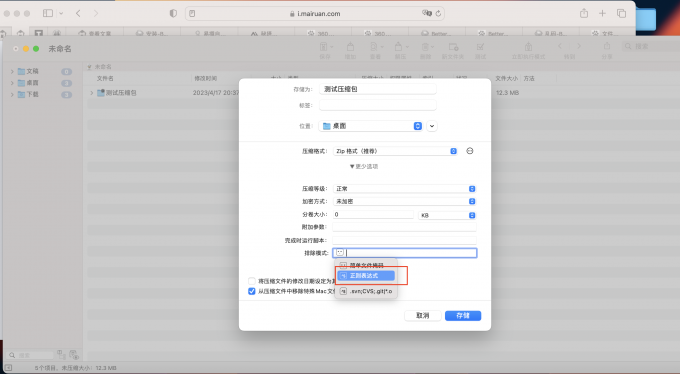
经过去除特殊文件后再压缩的文档,解压后不会再出现__MACOSX文件了。
三、BetterZip如何加密压缩
如果你想保存一些私人文档或者机密文件,可以使用BetterZip直接把文件压缩成带密码的7z格式压缩文件。下文我为大家演示如何对文件进行加密压缩。
1.打开BetterZip软件,并点击电脑桌面上放的工具栏“BetterZip”,找到首选项。
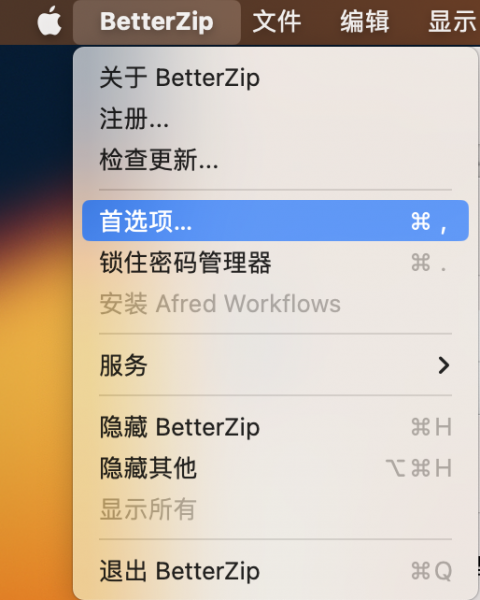
2.在首选项中切换至“预设”功能,如下图,选择保存并点击左下角“+”,添加新压缩预设。
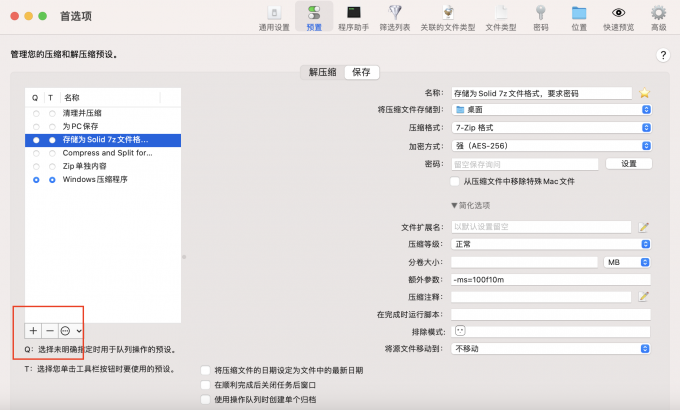
3.重新设置预设压缩名称为“加密zip压缩”,我提前设置好了一个名为“存储为Solid 7z文件格式,要求密码”。如下图,压缩格式为7-zip,需要加密。
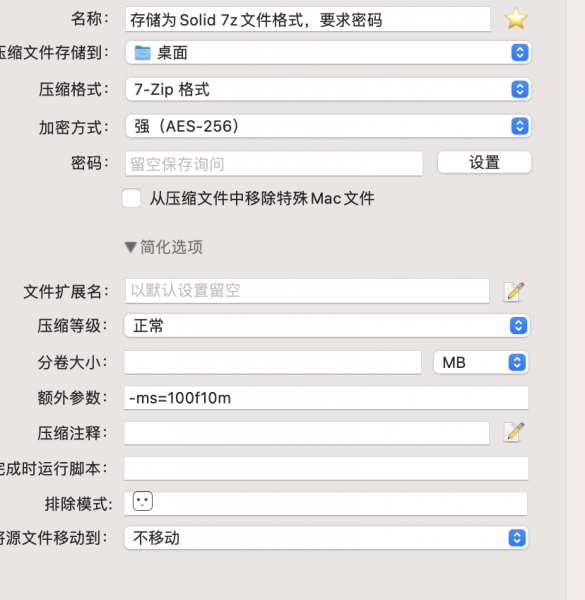
4.重新回到文件页面,右键选择“BetterZip”,然后选择“转储为Solid 7z文件格式,要求密码”。
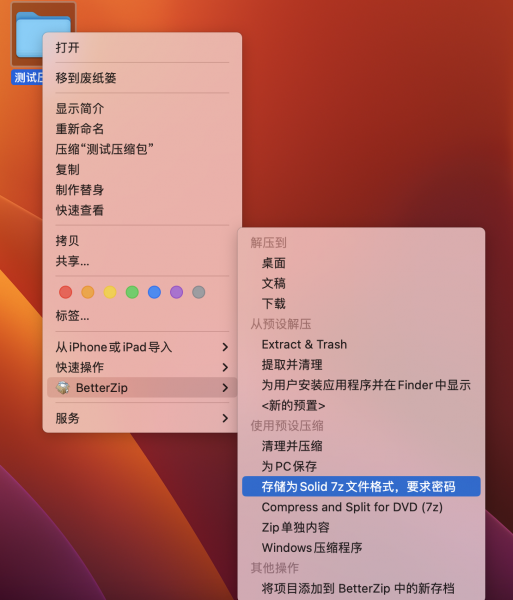
5.在弹出的对话框中输入提前保存的密码。
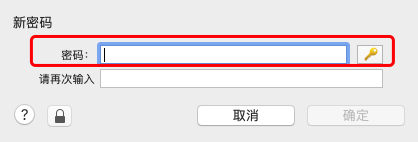
6.点击确定后我们会得到一个“.7z”格式的带密码的压缩文件。如果想对这个加密压缩文件进行解压,需要输入我们之前设置的密码才能解压缩。
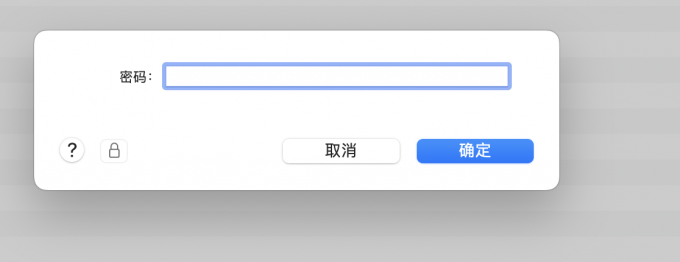
四、总结
本文为大家介绍了BetterZip怎么压缩文件以及BetterZip压缩文件怎么发。BetterZip不仅有丰富的解压缩功能,还能对压缩包进行加密操作,保护数据的私密性。它还有分卷压缩、批量解压缩和预览解压等功能,想要了解BetterZip的更多操作技巧,可以访问BetterZip中文官网,学习更多内容。
展开阅读全文
︾